使用Win10系統的用戶,應該都知道Win10系統有快速訪問功能,其實該功能就是文件開啟記錄功能,類似於浏覽器的浏覽記錄,你浏覽過的文件會按照訪問時間,一五一十的展示在快速訪問欄中。而有心竊取隱私的人,就可以從快速訪問欄中看到你最近使用的文件以及常用的文件,是不是感覺沒有安全感呢?別怕,下面小編給大家分享Win10關閉快速訪問功能的方法。
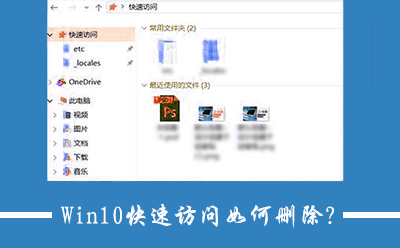
Win10關閉快速訪問功能的操作方法:
1、打開Windows 10 文件資源管理器,在左側邊欄的“快速訪問”上右鍵,選擇“選項”;
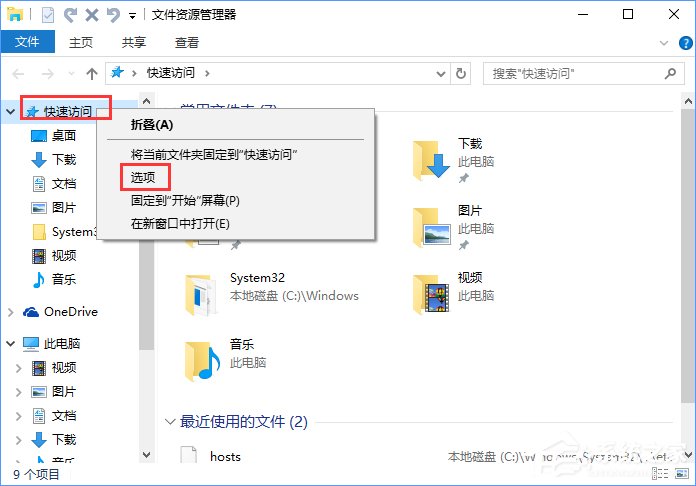
2、按照下圖,依次選擇“打開文件資源管理器時打開”此電腦,去除在“快速訪問”中顯示最近使用的文件與在“快速訪問”中顯示常用文件夾前面的對勾,並點擊清除當前記錄。最後點擊確認或應用即可;
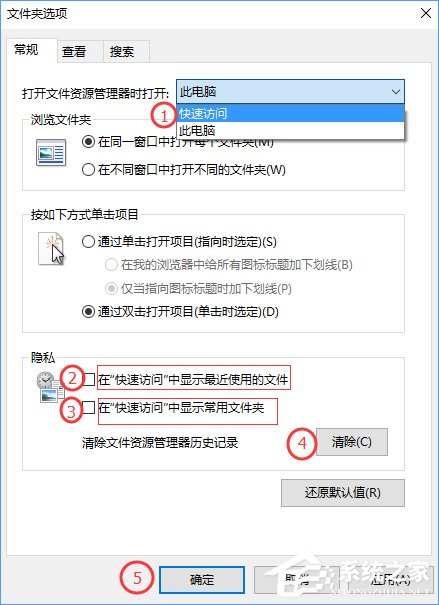
3、這樣,下次啟動文件資源管理器的時候,就默認是庫和磁盤與驅動器的界面了。
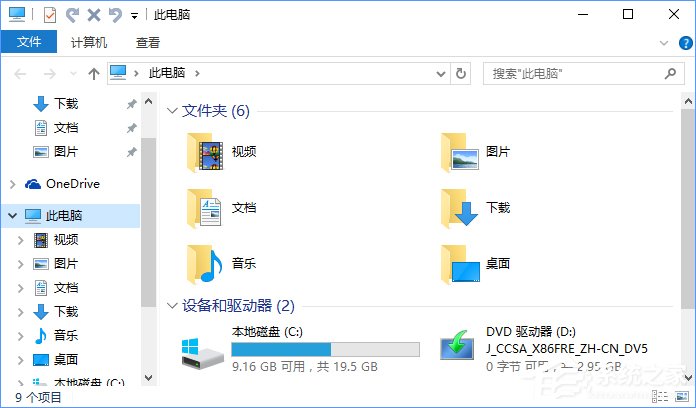
不想讓別人知道你最近打開了什麼文件或常常使用什麼文件的朋友,趕緊按照以上教程,關閉Win10快速訪問功能吧!